Verwaltet Outlook nur Ihre E-Mails und Kalender? Absolut nicht. Es kann auch Ihre Kontakte verwalten und organisieren. Aus diesem Grund exportieren viele Leute Android-Telefonkontakte nach Outlook. Darüber hinaus sind Kontakte wichtige persönliche Informationen auf unserem Android-Gerät. Daher erfahren Sie anhand dieser drei Möglichkeiten, wie Sie Kontakte von Android nach Outlook übertragen und bei Bedarf eine Kontaktsicherung erstellen können. Lass uns gehen.
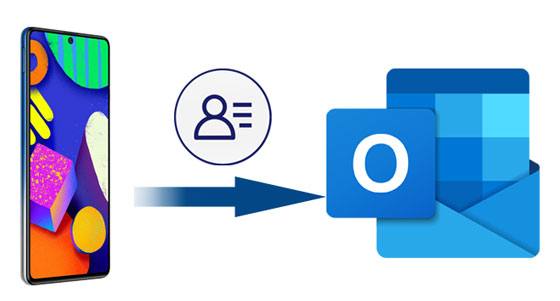
Dieser Kontaktassistent – Samsung Messages Backup – ist ein umfassender Kontaktmanager, der Sie beim Verschieben von Android-Kontakten nach Outlook unterstützt. Egal wie viele Kontakte Sie haben, es kann die Kontakte auf einmal nach Outlook kopieren. Natürlich kann es Ihnen auch dabei helfen, Ihre Kontakte auf dem Computer zu bearbeiten, zu löschen, zu gruppieren, zu erstellen usw. Bei Bedarf können Sie Ihre Android-Kontakte mit einem Klick auf dem Windows- oder Mac-Computer sichern.
- Ermöglicht Ihnen die Übertragung von Kontakten von Android nach Outlook sowie die Vorschau und freie Auswahl Ihrer Kontakte.
- Unterstützt das Speichern von Kontakten auf dem Computer in verschiedenen Formaten wie CSV, HTML, VCF, XML und mehr.
- Importieren Sie Ihre Kontakte aus Outlook , VCF-Dateien und die Sicherungsdateien auf Ihr Android-Gerät.
- Zeigen Sie Telefonnummer, Namen, E-Mail-Adresse, Gruppe usw. an.
- Schnelle Übertragung von Fotos , Videos, Musik, Textnachrichten und mehr von Android auf den Computer.
- Helfen Sie dabei, direkt Screenshots Ihrer Android-Telefone oder -Tablets zu erstellen.
Außerdem funktioniert es mit den meisten Android-Geräten mit Android OS 4.0 oder höher, einschließlich HTC Desire 22/Desire 21/Desire 20 Pro/Desire 19s/Desire 12s, Huawei P60/P50/P40/P30/P20/P10, OnePlus 11/ 10/Nord 8/7/6/5, Samsung Galaxy F62/M12/S21 Ultra 5G/A32 5G, OnePlus, Google, ZTE und so weiter.
Laden Sie unten kostenlos die Android-zu-Outlook-Kontaktübertragungssoftware herunter.
Schritt 1. Installieren Sie die Software
Nachdem Sie das Paket heruntergeladen haben, installieren Sie es bitte auf Ihrem Computer und öffnen Sie es direkt.
Schritt 2. Verbinden Sie das Mobilteil mit dem Computer
Verbinden Sie das Android-Telefon über ein Datenkabel mit dem Computer und befolgen Sie die Anweisungen auf dem Bildschirm, um den USB-Debugging-Modus auf Android zu aktivieren. Die Software erkennt Ihr Gerät schnell.

Schritt 3. Kontakte von Android nach Outlook übertragen
Wählen Sie die Kategorie „ Kontakte “ und wählen Sie auf der rechten Seite die gewünschten Kontakte aus. Klicken Sie dann auf die Option „ Exportieren “ > „ Nach Outlook exportieren “. Es beginnt mit dem Kopieren der ausgewählten Kontakte nach Outlook.

Bonus: Möchten Sie Kontakte auf Android unkompliziert löschen ? Schauen Sie sich diese 5 Möglichkeiten an und sie werden Sie unterstützen.
Sie können eine VCF-Datei manuell in Ihre Outlook-App importieren. Warum also nicht Ihre Android-Kontakte über eine VCF-Datei in Outlook importieren? Der gesamte Prozess erfolgt manuell und es gibt mehr Schritte als beim vorherigen, aber das folgende Tutorial hilft bei der Bedienung. Somit ist es einfach, Kontakte von Android nach Outlook zu übertragen.
Schritt 1. Exportieren Sie Ihre Android-Telefonkontakte
Öffnen Sie die Kontakte-App und tippen Sie auf das Symbol „ Mehr “ > „ Kontakte verwalten “ > „ Kontakte importieren/exportieren “ > „ Kontakte importieren oder exportieren “ > „ Exportieren “. Anschließend können Sie Ihre Kontakte als VCF-Datei speichern.

Schritt 2. Verschieben Sie die VCF-Datei auf den Computer
Schließen Sie das Telefon über USB an den Computer an und navigieren Sie zur VCF-Datei. Ziehen Sie es dann per Drag & Drop aus Ihrem Telefonordner auf den Desktop.
Schritt 3. Kontakte in Outlook importieren
Führen Sie Outlook auf dem Computer aus und tippen Sie auf das Symbol „ Importieren/Exportieren “ > „ Eine VCARD-Datei (.vcf) importieren “ > „ Weiter “. Anschließend können Sie die VCF-Dateien auf dem Desktop auswählen. Nach einer Weile werden Ihre Kontakte in Outlook angezeigt.

Lesen Sie auch: Ihr iPhone auf ein brandneues Android-Handy umstellen? Großartig! Sie können Kontakte problemlos vom iPhone auf Android übertragen, wenn Sie Ihre Kontakte mitnehmen möchten.
Eigentlich ist das Synchronisieren von Android-Kontakten mit Outlook einfach, solange Sie die Outlook- App auf dem Mobilteil installieren. Wenn Sie die App eingerichtet haben, aber keine Kontakte darin finden, vergessen Sie möglicherweise, während der Einstellung etwas auszuwählen. Aber jetzt können Sie das Problem problemlos beheben.
Schritt 1. Öffnen Sie die Outlook-App
Bitte stellen Sie sicher, dass Sie sich vorab mit Ihrem Konto bei Outlook anmelden.
Schritt 2. Gehen Sie zu Einstellungen
Klicken Sie auf das Symbol „Einstellungen“ wie ein Zahnrad, wählen Sie das Konto aus, das keine Kontakte synchronisieren kann, und tippen Sie auf die Schaltfläche „ Konto zurücksetzen “. Überprüfen Sie dann, ob das Konto Ihre Kontakte synchronisiert. Wenn nicht, fahren Sie bitte mit dem nächsten Schritt fort.
Schritt 3. Starten Sie die Telefoneinstellungen-App
Gehen Sie zu den Einstellungen Ihres Telefons und klicken Sie auf die Option „ Anwendungen “ > „ Outlook “. Stellen Sie sicher, dass Sie die Option „ Kontakte “ aktiviert haben. Wechseln Sie als Nächstes zu Outlook, tippen Sie auf das Symbol „ Einstellungen “, wählen Sie Ihr Konto aus und klicken Sie auf die Schaltfläche „ Kontakte synchronisieren “.
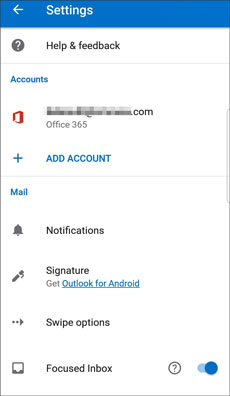
Weiterführende Literatur: Ihre Android-Kontakte sind verschwunden ? Es ist keine große Sache. Bitte überprüfen Sie dies, um Ihre Kontakte wiederherzustellen.

Welche Methoden sind Ihrer Meinung nach die besten? Wenn Sie Wert auf Effizienz legen, empfiehlt es sich, den Kontaktassistenten Samsung Messages Backup zu wählen, der alle Kontakte schnell von Android nach Outlook exportieren kann. Wann immer Sie Kontakte aus Outlook importieren möchten, kann es Ihnen ebenfalls helfen. Bitte lassen Sie sich dieses praktische Programm nicht entgehen.
In Verbindung stehende Artikel
So entfernen Sie Kontakte vollständig von der Android-SIM-Karte
Vivo V9-Kontaktsicherung: Wie sichere ich meine Kontakte auf Vivo?
Wie sende ich Text an mehrere Kontakte ohne Gruppennachricht auf Android? (Gelöst und einfach)
Wie synchronisiere ich Kontakte nahtlos vom iPhone mit dem iPad? 5 Korrekturen hier!
Mit einem Klick Kontakte vom Computer auf Android übertragen [3 Möglichkeiten]
Urheberrecht © samsung-messages-backup.com Alle Rechte vorbehalten.